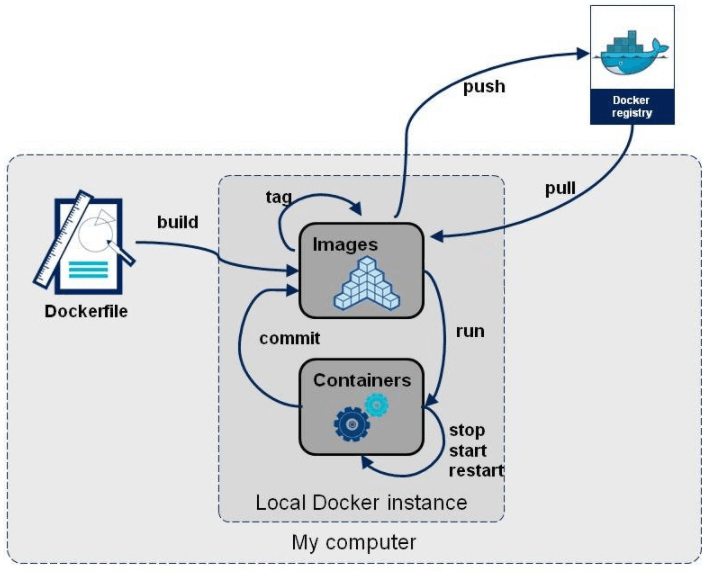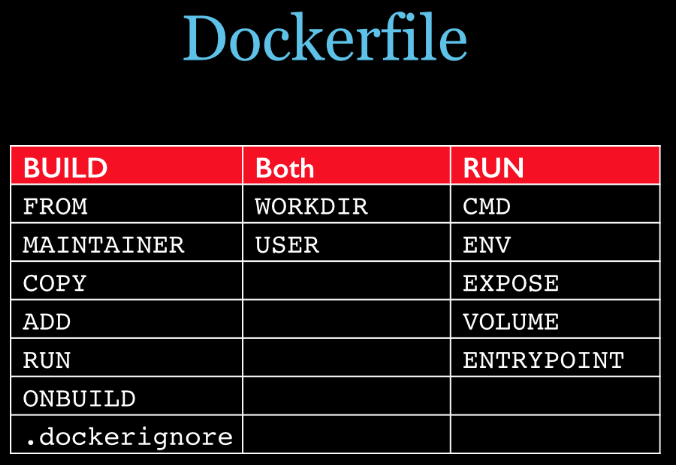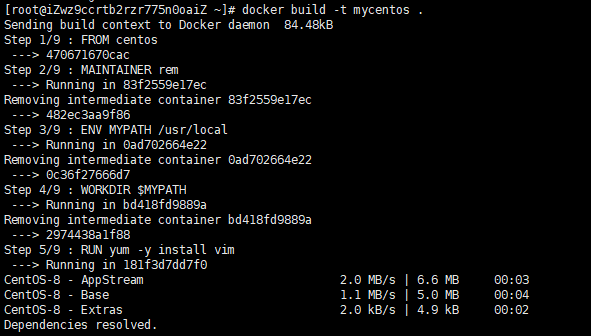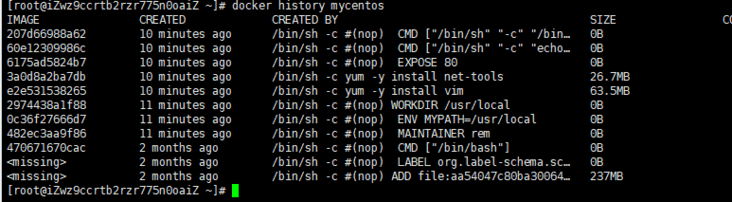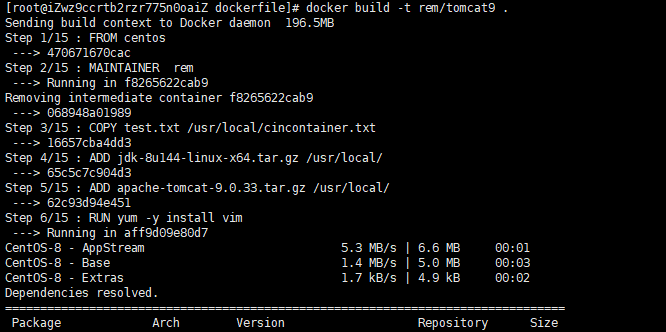本篇来自于尚硅谷周阳老师 https://www.bilibili.com/video/BV1Ls411n7mx
上一篇:docker 入门到实战(五)docker容器数据卷
六:dockerFile解析
6.1 dockerFile是什么
Dockerfile是一个包含用于组合映像的命令的文本文档。可以使用在命令行中调用任何命令。 Docker通过读取Dockerfile中的指令自动生成映像。
6.1.1 cenos7 Dockerfile文件
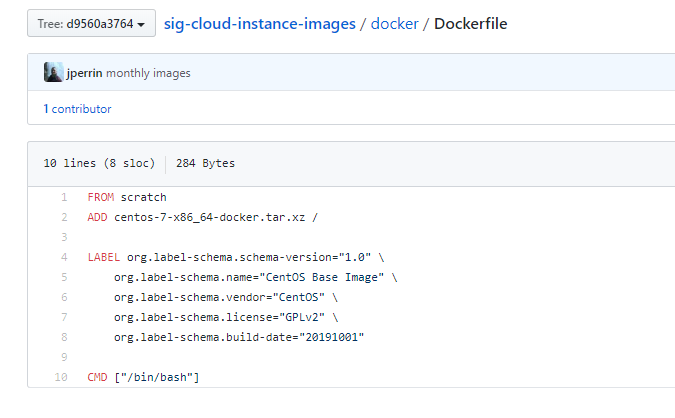
FROM scratchADD centos-7-x86_64-docker.tar.xz /LABEL org.label-schema.schema-version="1.0" \org.label-schema.name="CentOS Base Image" \org.label-schema.vendor="CentOS" \org.label-schema.license="GPLv2" \org.label-schema.build-date="20191001"CMD ["bin/bash"]
6.1.2 构建步骤
- 编写Dockerfile文件
- docker build
-
6.2 dockerFile构建过程解析
6.2.1 Dockerfile内容基础知识
每条保留字指令都必须为大写字母且后面要跟随至少一个参数
- 指令按照从上到下,顺序执行
表示注释
-
6.2.2 Docker执行Dockerfile的大致流程
docker从基础镜像运行一个容器
- 执行一条指令并对容器作出修改
- 执行类似docker commit的操作提交一个新的镜像层
- docker再基于刚提交的镜像运行一个新容器
- 执行dockerfile中的下一条指令直到所有指令都执行完成
6.2.3 小总结
从应用软件的角度来看,Dockerfile、Docker镜像与Docker容器分别代表软件的三个不同阶段,
- Dockerfile是软件的原材料
- Docker镜像是软件的交付品
- Docker容器则可以认为是软件的运行态。
Dockerfile面向开发,Docker镜像成为交付标准,Docker容器则涉及部署与运维,三者缺一不可,合力充当Docker体系的基石。
- Dockerfile,需要定义一个Dockerfile,Dockerfile定义了进程需要的一切东西。Dockerfile涉及的内容包括执行代码或者是文件、环境变量、依赖包、运行时环境、动态链接库、操作系统的发行版、服务进程和内核进程(当应用进程需要和系统服务和内核进程打交道,这时需要考虑如何设计namespace的权限控制)等等;
- Docker镜像,在用Dockerfile定义一个文件之后,docker build时会产生一个Docker镜像,当运行 Docker镜像时,会真正开始提供服务;
- Docker容器,容器是直接提供服务的。
6.3 DockerFile体系结构(保留字指令)
| 保留字 | 描述 | | —- | —- | | FROM | 基础镜像,当前新镜像是基于哪个镜像的 | | MAINTAINER | 镜像维护者的姓名和邮箱地址 | | RUN | 容器构建时需要运行的命令 | | EXPOSE | 当前容器对外暴露出的端口 | | WORKDIR | 指定在创建容器后,终端默认登陆的进来工作目录,一个落脚点 | | ENV | 用来在构建镜像过程中设置环境变量 (k,v)形式 | | ADD | 将宿主机目录下的文件拷贝进镜像且ADD命令会自动处理URL和解压tar压缩包 | | COPY | 类似ADD,拷贝文件和目录到镜像中。将从构建上下文目录中 <源路径> 的文件/目录复制到新的一层的镜像内的 <目标路径> 位置 (k,v)形式和json格式都可以 | | VOLUME | 容器数据卷,用于数据保存和持久化工作 | | CMD | 指定一个容器启动时要运行的命令(Dockerfile 中可以有多个 CMD 指令,但只有最后一个生效,CMD 会被 docker run 之后的参数替换) | | ENTRYPOINT | 指定一个容器启动时要运行的命令 (ENTRYPOINT 的目的和 CMD 一样,都是在指定容器启动程序及参数) | | ONBUILD | 当构建一个被继承的Dockerfile时运行命令,父镜像在被子继承后父镜像的onbuild被触发 |
6.4 案例
6.4.1 base镜像(scratch)
几乎99%的镜像都来自于这个基础的镜像
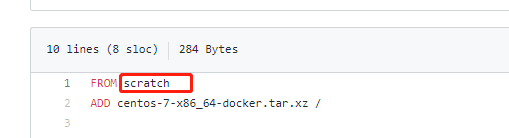
6.4.2 自定义镜像
6.4.2.1 编写
默认centos只有很基础的命令 vim , ip addr都没有
编写一个基于centos的镜像 并且有编辑和查看ip的功能
FROM centosMAINTAINER remENV MYPATH /usr/localWORKDIR $MYPATHRUN yum -y install vinRUN yum -y install net-toolsEXPOSE 80CMD echo "finished,---successfully"CMD /bin/bash
6.4.2.2 构建
docker build [OPTIONS] PATH | URL | -
-f :指定要使用的Dockerfile路径;--tag, -t:镜像的名字及标签. :表示当前文件夹Dockerfile文件
FROM centosMAINTAINER remENV MYPATH /usr/localWORKDIR $MYPATHRUN yum -y install vimRUN yum -y install net-toolsEXPOSE 80CMD echo "finished,---successfully"CMD /bin/bash
6.4.2.3 运行
可以看到 vi命令和 ip addr命令可以使用了
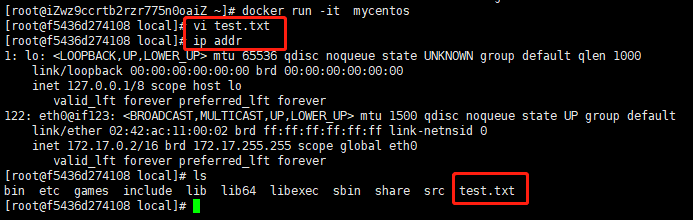
6.4.3 查看镜像
docker history [OPTIONS] IMAGE
6.4.4 自定义tomcat9镜像
6.4.4.1 准备环境
新建一个目录dockerfile
再在下面建一个测试文件
拷贝jdk和tomcat到目录中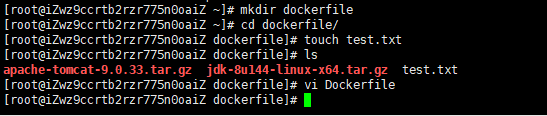
新建挂载目录
Dockerfile文件
FROM centosMAINTAINER rem#把宿主机当前上下文的test.txt拷贝到容器/usr/local/路径下COPY test.txt /usr/local/cincontainer.txt#把java与tomcat添加到容器中ADD jdk-8u144-linux-x64.tar.gz /usr/local/ADD apache-tomcat-9.0.33.tar.gz /usr/local/#安装vim编辑器RUN yum -y install vim#设置工作访问时候的WORKDIR路径,登录落脚点ENV MYPATH /usr/localWORKDIR $MYPATH#配置java与tomcat环境变量ENV JAVA_HOME /usr/local/jdk1.8.0_144ENV CLASSPATH $JAVA_HOME/lib/dt.jar:$JAVA_HOME/lib/tools.jarENV CATALINA_HOME /usr/local/apache-tomcat-9.0.33ENV CATALINA_BASE /usr/local/apache-tomcat-9.0.33ENV PATH $PATH:$JAVA_HOME/bin:$CATALINA_HOME/lib:$CATALINA_HOME/bin#容器运行时监听的端口EXPOSE 8080#启动时运行tomcat# ENTRYPOINT ["/usr/local/apache-tomcat-9.0.33/bin/startup.sh" ]# CMD ["/usr/local/apache-tomcat-9.0.33/bin/catalina.sh","run"]CMD /usr/local/apache-tomcat-9.0.33/bin/startup.sh && tail -F /usr/local/apache-tom
6.4.4.2 构建镜像
6.4.4.3 发布容器

docker run -di -p 9090:8080 --name mytomcat9 -v /root/dockerfile/test:/usr/local/apache-tomcat-9.0.33/webapps/test -v /root/dockerfile/logs:/usr/local/apache-tomcat-9.0.33/logs rem/tomcat9
6.4.4.4 验证
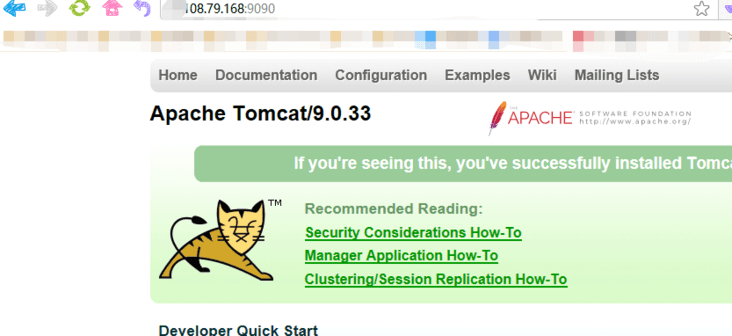
6.4.4.5 容器卷验证
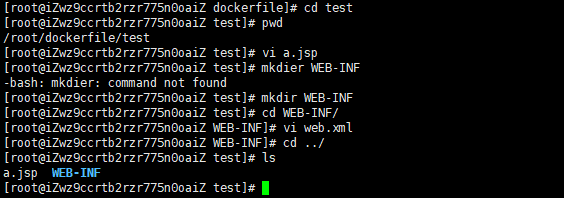
a.jsp
<%@ page language="java" contentType="text/html; charset=UTF-8" pageEncoding="UTF-8"%><!DOCTYPE html PUBLIC "-//W3C//DTD HTML 4.01 Transitional//EN" "http://www.w3.org/TR/html4/loose.dtd"><html><head><meta http-equiv="Content-Type" content="text/html; charset=UTF-8"><title>Insert title here</title></head><body>-----------welcome------------<%="i am in docker tomcat self "%><br><br><% System.out.println("=============docker tomcat self");%></body>
web.xml
<?xml version="1.0" encoding="UTF-8"?><web-app xmlns:xsi="http://www.w3.org/2001/XMLSchema-instance"xmlns="http://java.sun.com/xml/ns/javaee"xsi:schemaLocation="http://java.sun.com/xml/ns/javaee http://java.sun.com/xml/ns/javaee/web-app\_2\_5.xsd"id="WebApp\_ID" version="2.5"><display-name>test</display-name></web-app>
日志